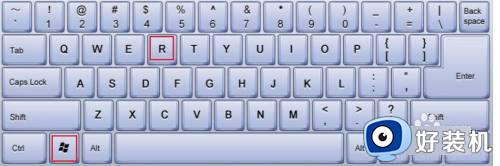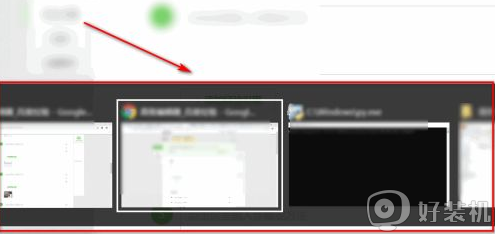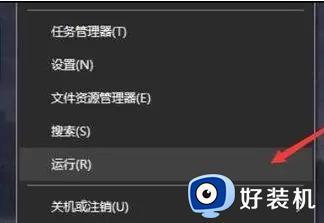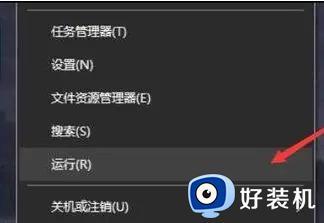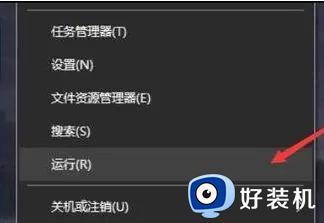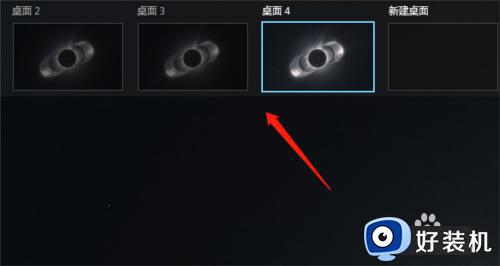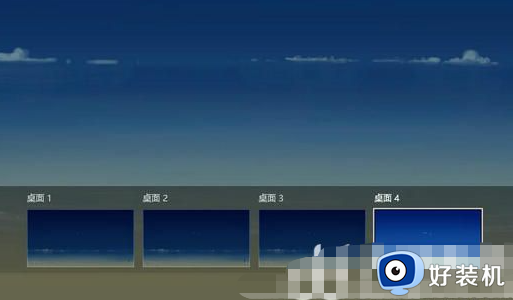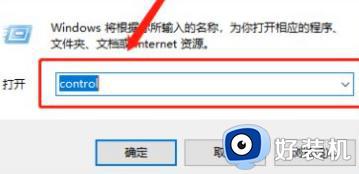win10两个窗口来回切换不了如何解决 win10电脑切换窗口没反应的修复方法
时间:2024-01-18 10:06:23作者:zheng
我们在使用win10电脑的时候可能会遇到各种问题,有些用户就发现自己的win10电脑无法在两个窗口之间来回切换,想要修复却不知道win10电脑切换窗口没反应的修复方法是什么,今天小编就教大家win10两个窗口来回切换不了如何解决,如果你刚好遇到这个问题,跟着小编一起来操作吧。
推荐下载:win10旗舰版系统
方法如下:
1、点击桌面左下角开始菜单,点击运行。
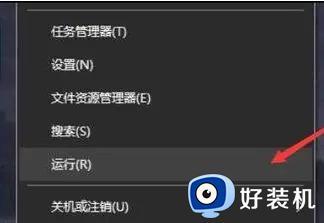
2、输入“regedit”后点击确定。
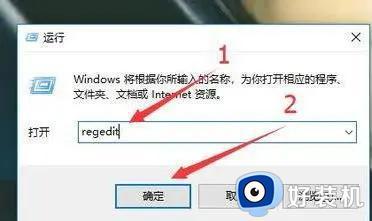
3、输入“HKEY_CURRENT_USERSOFTWAREMicrosoftWindowsCurrentVersionExplorer”并按回车键。
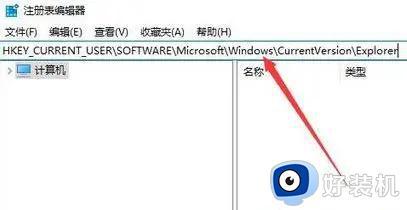
4、在右边找到“AltTabSettings”栏并双击此栏。
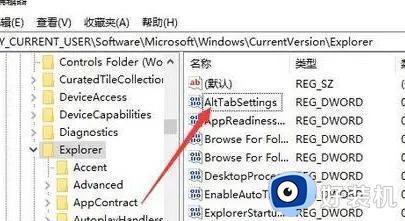
5、将数值数据设置为“00000001”后点击“确定”即完成操作。
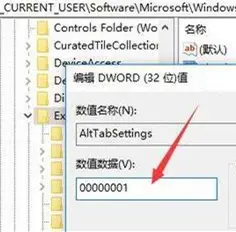
以上就是win10两个窗口来回切换不了如何解决的全部内容,有遇到相同问题的用户可参考本文中介绍的步骤来进行修复,希望能够对大家有所帮助。